Utilizzare questa procedura per creare un file DWF o DWFx del modello a cui si sta lavorando con dati gruppo voci di computo definiti dall'utente.
- Effettuare una delle seguenti operazioni:
- Scegliere

 Esporta
Esporta 3D DWF.
3D DWF. - Nella riga di comando immettere DWF3D.
- Scegliere
- Nella finestra di dialogo Esporta 3D DWF, selezionare il formato di file 3D DWF o 3D DWFx. Per default, l'opzione selezionata 3D DWFx.
- Fare clic sul menu Strumenti
 Opzioni.
Opzioni. 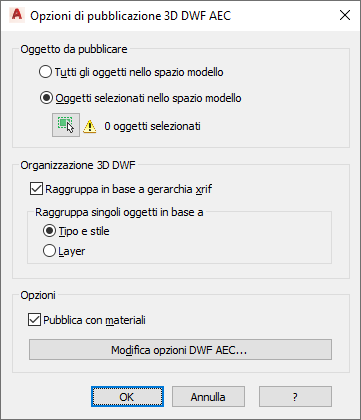
- In Oggetto da pubblicare selezionare se pubblicare l'intero modello o fare clic su Oggetti selezionati nello spazio modello e selezionare gli oggetti nel disegno da includere nel file DWF o DWFx esportato.
- In Organizzazione 3D DWF selezionare l'ordine di visualizzazione dei riferimenti esterni e degli oggetti nel file esportato.
Per... Procedere nel modo seguente... Raggruppare gli oggetti in base al riferimento esterno e quindi in base al tipo e allo stile Selezionare Raggruppa in base a gerarchia xrif. In Raggruppa singoli oggetti in base a selezionare Tipo e stile. Raggruppare gli oggetti in base al riferimento esterno e quindi in base al layer Selezionare Raggruppa in base a gerarchia xrif. In Raggruppa singoli oggetti in base a selezionare Layer. Raggruppare gli oggetti per tipo e stile Deselezionare Raggruppa in base a gerarchia xrif. In Raggruppa singoli oggetti in base a selezionare Tipo e stile. Raggruppare gli oggetti in base al layer Deselezionare Raggruppa in base a gerarchia xrif. In Raggruppa singoli oggetti in base a selezionare Layer. - Selezionare Pubblica con materiali al fine di includere le definizioni materiale dal file DWG nel DWF o DWFx.
- Fare clic su Modifica opzioni DWF AEC.
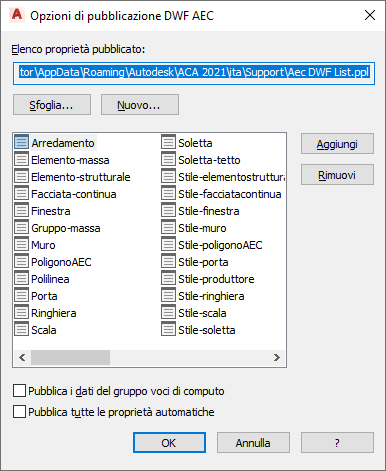
- Verificare che l'opzione Pubblica i dati del gruppo voci di computo.
- Per aggiungere una definizione gruppo voci di computo in un file DWF o DWFx esportato, fare clic su Aggiungi.
Nella finestra di dialogo Aggiungi gruppi voci di computo per default sono visualizzati il disegno correntemente attivo e le relative definizioni gruppo voci di computo.
- Per selezionare una delle definizioni gruppo voci di computo elencate, fare clic su di essa e quindi su OK.
- Per selezionare le definizioni gruppo voci di computo da un altro file di disegno, fare clic su Sfoglia e visualizzare il disegno desiderato. Quindi, aggiungere le definizioni gruppo voci di computo come descritto in precedenza.
- Fare clic su OK.
- Per rimuovere una definizione gruppo voci di computo da un file DWF o DWFx esportato, fare clic su Rimuovi.
- Per creare un nuovo file PPL, fare clic su Nuovo e seguire le istruzioni.
- Per selezionare un altro file PPL, fare clic su Sfoglia e selezionare un nuovo file.
- Fare clic due volte su OK, quindi scegliere Salva.
Al termine dell'esportazione, viene richiesto se si desidera visualizzare il file DWF o DWFx. Fare clic su Sì per aprire il file esportato in Autodesk Design Review.